Enostaven in hiter vodnik za root dostop do Androida

Po rootanju telefona Android imate poln dostop do sistema in lahko zaženete številne vrste aplikacij, ki zahtevajo root dostop.
Ste kdaj morali vedeti, da se nahajate? Morda ste na novem območju in želite vedeti svojo lokacijo. Če ne dobite zahtevanih informacij, je lahko frustrirajuće, ko odprete aplikacijo, kot je Google Zemljevidi, in ne dobite tistega, kar potrebujete. Obstajajo nasveti, ki jih lahko upoštevate, da izboljšate svojo natančnost lokacije v napravi Android. Poglejmo, kaj so.
Kako izboljšati natančnost vaše lokacije v sistemu Android: Omogočite svojo lokacijo
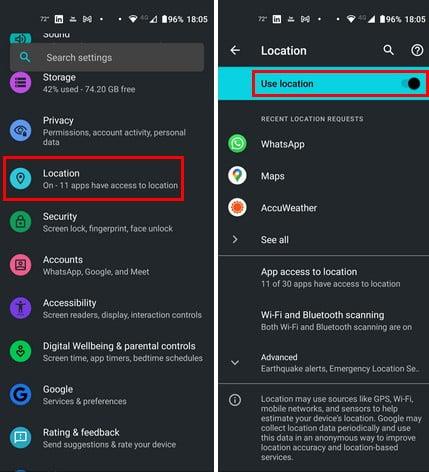
Lokacija v nastavitvah za Android
Ob vseh stvareh, ki jih morate narediti, je povsem naravno, da pozabite, da ste izklopili lokacijo. Vredno si je ogledati, saj je to nekaj, kar se je zgodilo vsem nam. To lahko preverite tako, da odprete aplikacijo Nastavitve in tapnete lokacijo . Na vrhu boste videli, ali je vklopljen. Če je lokacija vklopljena, lahko preverite tudi s hitrimi nastavitvami. Dvakrat povlecite navzdol z vrha zaslona. Če ne vidite lokacije, tapnite ikono svinčnika spodaj levo. Poiščite in povlecite možnost lokacije na vrh za enostavno iskanje. Pred odhodom se prepričajte, da je možnost lokacije omogočena.
Izboljšajte natančnost lokacije v sistemu Android tako, da omogočite Googlovo natančnost lokacije
Če je vaša lokacija izklopljena, je Google Maps aplikacija, ki ne bo delovala pravilno. Možnost, ki jo lahko omogočite, da to popravite, je Google Location Accuracy. Če ga želite omogočiti, pojdite v Nastavitve > Lokacija > Napredno > Natančnost Googlove lokacije . Vklopite ga na vrhu in to je vse.
Popravite natančnost lokacije z umerjanjem vaše lokacije
Ko se prepričate, da je lokacija v napravi Android vklopljena, odprite Google Zemljevide , da umerite svojo lokacijo za večjo natančnost. Dotaknite se svoje lokacije ; modra pika predstavlja to. Če je natančnost lokacije nizka, boste videli rdeč trikotnik s sporočilom, ki pravi, da je natančnost lokacije nizka.
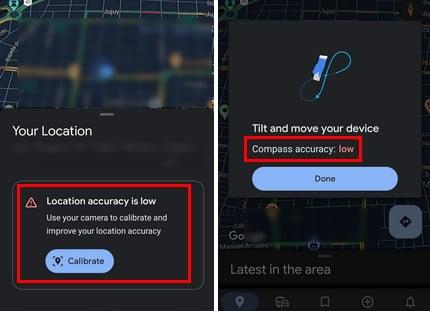
Umerite lokacijo Google Zemljevidov
Dotaknite se gumba Umeri pod sporočilom. Google Zemljevidi vas bodo pozvali, da skenirate območje okoli sebe, da natančno določite svojo lokacijo s Pogledom v živo. Če Live View ni dobra možnost, lahko uporabite tudi možnost kompasa. Za možnost kompasa boste pozvani, da premaknete telefon v obliki osmice. Ko to storite, se za nekaj sekund dotaknite gumba Končano. Ko končate, bi morala biti natančnost zdaj visoka.
Popravite nizko natančnost v sistemu Android tako, da počistite predpomnilnik za lokacijske storitve
Ko se predpomnilnik kopiči, lahko povzroči najrazličnejše težave. Morda vaša naprava Android potrebuje nov začetek. To lahko storite tako, da odprete aplikacijo za nastavitve in izberete Aplikacije in obvestila . Poiščite aplikacijo Storitve Google Play , tapnite shranjevanje in predpomnilnik in tapnite možnost Počisti predpomnilnik , ko jo odprete.
Izboljšajte zgodovino lokacij v sistemu Android tako, da vklopite iskanje Bluetooth in Wi-Fi
Če omogočite ti dve možnosti, lahko izboljšate svojo lokacijo, saj lahko bližnja omrežja Wi-Fi in pri roki naprave Bluetooth pomagajo natančno določiti vašo lokacijo; to se naredi s primerjavo signalov za večjo natančnost. Te možnosti lahko omogočite tako, da odprete Nastavitve> Lokacija . Dotaknite se Wi-Fi in Bluetooth iskanje .
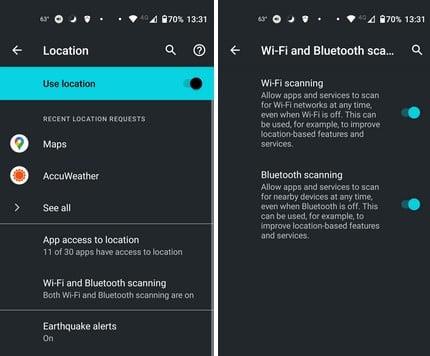
Možnost skeniranja Wi-Fi in Bluetooth
Zagotovite si boljšo natančnost lokacije tako, da omogočite lokacijsko storitev v sili
Način, kako delite svojo lokacijo v Google Zemljevidih, se razlikuje od storitve lociranja v sili (ELS). ELS uporablja GPS in Wi-Fi Cell Tower Datam za natančno določitev vaše lokacije. Omogočanje te možnosti je dobra ideja, saj nikoli ne veste, kdaj se lahko znajdete v nujnih primerih. Če ga želite omogočiti, odprite aplikacijo za nastavitve in tapnite lokacijo . Tapnite napredno za ogled več možnosti; med temi možnostmi bodo lokacijske storitve v sili . Dotaknite se ELS in ga vklopite. To je vse.
Oglejte si svojo lokacijo z Google Zgodovino lokacij
Z Googlovo zgodovino lokacij lahko dobite tudi natančno lokacijo svojega bivališča. Z Google Računom lahko nadzirate svojo zgodovino. Če ima Google vašo lokacijo, lahko dobite oglase na podlagi lokacije in prometna poročila ( med drugim ). Številni uporabniki bi to morda želeli izklopiti, ker jih skrbi njihova zasebnost, vendar je to še en način, kako pridobiti svojo lokacijo, če je ne morete dobiti drugače.
Če želite omogočiti Google Zgodovino lokacij, pojdite na:
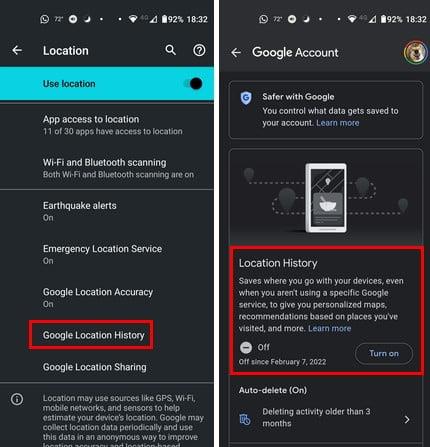
Google Zgodovina lokacij v sistemu Android
Izberite račun in tapnite gumb Vklopi. Če je bila izklopljena, boste videli datum, odkar je bila Google Zgodovina lokacij izklopljena.
Izboljšajte natančnost lokacije v sistemu Android s posodobitvijo svojih aplikacij
Prav tako lahko zagotovite večjo natančnost lokacije, če posodabljate svoje aplikacije. Preverite morebitne čakajoče posodobitve tako, da odprete trgovino Google Play in se dotaknete svoje profilne slike . Dotaknite se Upravljanje aplikacij in naprave . Druga možnost vas bo obvestila, če obstajajo čakajoče posodobitve.
Preverite potrebna dovoljenja za aplikacije
Če aplikacija, ki potrebuje vašo lokacijo, ne deluje pravilno, preverite, ali imate dovoljenje za lokacijo. Če imate aplikacijo, ki lahko izvaja sistemske nastavitve, so možne vse vrste sprememb. Če si želite ogledati, katere aplikacije lahko dostopajo do vaše lokacije, pojdite v Nastavitve > Lokacija > Dostop aplikacij do lokacije . Videli boste aplikacije, ki lahko ves čas dostopajo do vaše lokacije, in tiste, ki lahko dostopajo do vaše lokacije samo, ko uporabljate aplikacijo. Če obstaja aplikacija, ki ji želite omogočiti ves čas dostop do vaše lokacije, se je dotaknite in izberite Vedno dovoli.
Uporabite aplikacije tretjih oseb
Če vaša naprava Android zmore še en prenos, lahko namestite aplikacijo drugega proizvajalca. Na primer, lahko preizkusite GPS Essentials . Je priljubljena aplikacija z več kot 5 milijoni namestitev. Če niste zadovoljni s to aplikacijo, lahko poskusite GPS Status in Toolbox . Je še ena priljubljena aplikacija z več kot 10 milijoni namestitev.
Nadaljnje branje
Dokler smo že pri lokaciji. Če še vedno želite brati, si oglejte, kako lahko spremenite lokacijo za shranjevanje fotografij in Kako uporabljati svojo lokacijo WhatsApp . Če želite poiskati določeno temo, ne pozabite uporabiti iskalne vrstice.
Zaključek
Včasih morate navesti svojo točno lokacijo. Točna lokacija je ključnega pomena, če ste kdaj v nujnem primeru in morate družini ali reševalcem povedati, kje ste. Vedno je dobro, da pogosto preverjate, ali je vaša lokacija točna, saj v nujnih primerih za to ne boste imeli časa. Kako udobno vam je deljenje vaše lokacije? Delite svoje misli v spodnjih komentarjih in ne pozabite deliti članka z drugimi na družbenih medijih.
Po rootanju telefona Android imate poln dostop do sistema in lahko zaženete številne vrste aplikacij, ki zahtevajo root dostop.
Gumbi na vašem telefonu Android niso namenjeni le prilagajanju glasnosti ali prebujanju zaslona. Z nekaj preprostimi nastavitvami lahko postanejo bližnjice za hitro fotografiranje, preskakovanje skladb, zagon aplikacij ali celo aktiviranje funkcij za nujne primere.
Če ste prenosnik pozabili v službi in morate šefu poslati nujno poročilo, kaj storiti? Uporabite pametni telefon. Še bolj sofisticirano pa je, da telefon spremenite v računalnik za lažje opravljanje več nalog hkrati.
Android 16 ima pripomočke za zaklenjen zaslon, s katerimi lahko po želji spremenite zaklenjen zaslon, zaradi česar je zaklenjen zaslon veliko bolj uporaben.
Način slike v sliki v sistemu Android vam bo pomagal skrčiti videoposnetek in si ga ogledati v načinu slike v sliki, pri čemer boste videoposnetek gledali v drugem vmesniku, da boste lahko počeli druge stvari.
Urejanje videoposnetkov v sistemu Android bo postalo enostavno zahvaljujoč najboljšim aplikacijam in programski opremi za urejanje videoposnetkov, ki jih navajamo v tem članku. Poskrbite, da boste imeli čudovite, čarobne in elegantne fotografije, ki jih boste lahko delili s prijatelji na Facebooku ali Instagramu.
Android Debug Bridge (ADB) je zmogljivo in vsestransko orodje, ki vam omogoča številne stvari, kot so iskanje dnevnikov, namestitev in odstranitev aplikacij, prenos datotek, root in flash ROM-e po meri ter ustvarjanje varnostnih kopij naprav.
Z aplikacijami s samodejnim klikom. Med igranjem iger, uporabo aplikacij ali opravil, ki so na voljo v napravi, vam ne bo treba storiti veliko.
Čeprav ni čarobne rešitve, lahko majhne spremembe v načinu polnjenja, uporabe in shranjevanja naprave močno vplivajo na upočasnitev obrabe baterije.
Telefon, ki ga mnogi trenutno obožujejo, je OnePlus 13, saj poleg vrhunske strojne opreme premore tudi funkcijo, ki obstaja že desetletja: infrardeči senzor (IR Blaster).







